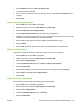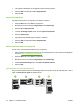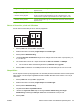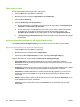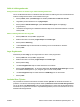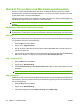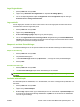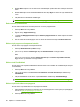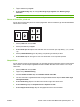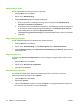HP CM8060/CM8050 Color MFP with Edgeline Technology - Användarhandbok
Ange färgkvaliteten
1. Klicka på Skriv ut i menyn Arkiv.
2. Öppna menyn Alternativ för Färg/Kvalitet och välj fliken Grundläge (Basic).
3. Om du vill skapa färgutskifter väljer du Färgutskrift. Bredvid Färgkvalitet väljer du antingen
Professionell eller Vanlig kontorskvalitet.
Lagra utskrift
Du kan lagra jobb i enheten och skriva ut dem när du vill. Du kan lagra jobb som delas med andra
användare eller så kan du lagra dem privat.
1. Klicka på Skriv ut i menyn Arkiv.
2. Öppna menyn Utskriftslagring.
3. Bredvid Utskriftlagringsläge väljer du typ av jobb för lagring.
4. Om du valt Lagrad utskrift eller Personlig utskrift i föregående steg och Använd PIN-kod för
att skriva ut, anger du en fyrsiffrig nummerkod i rutan. När någon annan försöker skriva ut det här
jobbet uppmanas han/hon att ange PIN-koden.
Skapa och använda förinställningar
Använd förinställningar om du vill spara skrivardrivrutinens aktuella inställningar för återanvändning.
Skapa en förinställning
1. Klicka på Skriv ut i menyn Arkiv.
2. Välj utskriftsinställningarna
3. I rutan Förinställningar klickar du på Spara som..., och anger ett namn på förinställningen.
4. Klicka på OK.
Använda förinställningar
1. Klicka på Skriv ut i menyn Arkiv.
2. I området Förinställningar väljer du den förinställning du vill använda.
OBS! Om du vill använda skrivardrivrutinens standardinställningar väljer du förinställningen
Standard.
Använda vattenstämplar
En vattenstämpel är ett meddelande, t.ex. "Konfidentiellt", som skrivs ut i bakgrunden på alla sidor i ett
dokument.
1. Klicka på Skriv ut i menyn Arkiv.
2. Öppna menyn Vattenstämplar.
3. Bredvid Läge väljer du vilken typ av vattenstämplar som du vill använda. Välj Vattenstämpel om
du vill skriva ut ett halvgenomskinligt meddelande. Välj Mall om du vill skriva ut ett meddelande
som inte är genomskinligt.
SVWW Skriva ut från en dator med Macintosh-operativsystem 59